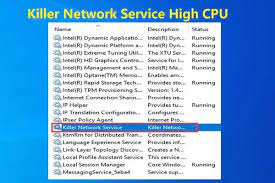Encontrará Killer Network Service o KNS ejecutándose en el fondo de su PC. Es para monitorear los procesos que utilizan conexiones de red y optimizarlos necesarios para mejorar la experiencia de juego. Sin embargo, no es una aplicación de Windows.
Durante los últimos años, ha ganado mala reputación debido a los numerosos problemas relacionados con la PC que encuentran los usuarios. La gente ha informado sobre el alto uso de la CPU del servicio de red asesino que está ralentizando el funcionamiento de su PC y reduce el rendimiento general.
Esta mala reputación podría deberse a algún malware que refleja el nombre de esta utilidad para evitar la detección de la herramienta antivirus instalada y ganar invisibilidad. Sin embargo, podría darse el caso de que la utilidad principal comience a mostrar un aumento porcentual en el uso de la CPU en algunas ocasiones.
Esto es obvio porque monitorea la actividad de su red y el tráfico que pasa por la conexión de red inalámbrica de su computadora, y establece el ancho de banda del tráfico y otras prioridades. Entonces, ambos escenarios son posibles.
Su primera tarea sería asegurarse de que el problema que está recibiendo no se deba a una infección de malware. Es muy para determinar. Todos saben que cada servicio legítimo tiene su propia ruta en el sistema. Este hecho común le ayuda a obtener el resultado.
Para verificar si el servicio KNS en su PC no es un malware, abra el Explorador de archivos y debajo de la barra de ruta, copie el registro C:\Program Files\killernetworking\killercontrolcenter, haga clic en cualquier archivo que contenga KNS, vaya a sus propiedades y comprobar si el parche no es el mismo.
Si encuentra algún archivo que no tiene la misma ruta, debe eliminar ese archivo ya que es malware. En caso de que no se encuentre malware y aún reciba un alto uso de la CPU de esta utilidad, debe seguir las siguientes ayudas de reparación.
Posibles métodos para solucionar el problema de alto uso de la CPU del servicio de red Killer
Detener la ejecución del servicio KNS
El alto uso de la CPU de KNS puede deberse a muchas razones. Pero, en la mayoría de los casos, esto ocurre debido a que la versión anterior del software se ejecuta en la versión posterior de Windows 10. Para detener completamente el uso de la CPU por parte de KNS, haga clic en Inicio, escriba services.msc y presione Entrar, desplácese hacia abajo y busque el servicio, haga doble clic en él y finalmente haga clic en el botón Detener.

Cambiar la configuración de energía
Esta es otra medida efectiva que seguramente hará una gran diferencia en el uso de su CPU. Para cambiar la configuración de energía, haga clic en Configuración> Sistema> Encendido y suspensión> Configuración avanzada> alto rendimiento. Si esto no ayuda, puede considerar desinstalarlo.
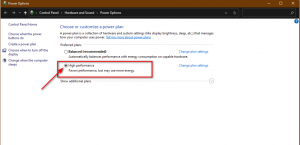
Pasos para desinstalar KNS
Eliminar el software que causa el problema definitivamente resolvería el problema por usted. Sin embargo, este servicio es un software incorporado y eliminarlo puede causar problemas con la función normal del sistema operativo. Afortunadamente, hay una manera de eliminarlo de forma segura. Aquí es cómo:
- Configuración abierta,
- Haga clic en Aplicaciones,
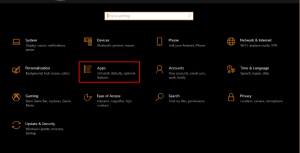
- Finalmente, haga clic en Killer Network Service y desinstale el programa.
Vuelva a instalar su Windows
Utilice este método como último informe si nada funciona. Este método se ocupa principalmente de todos los problemas, ya que reinstala todos los archivos, el software, etc. Esto puede resolver el problema del alto uso de la CPU de Killer Network Service.
Conclusión
¡Eso es todo! Hemos proporcionado todas las soluciones posibles para el alto uso de la CPU del servicio de red asesino. Espero que sí, estos métodos realmente funcionan. Si desea una solución rápida, debe usar la herramienta de reparación de PC, una herramienta automática para buscar problemas relacionados con la PC para proporcionar su reparación automática.